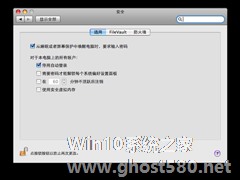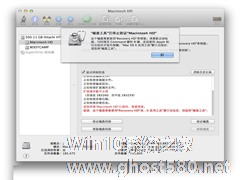-
MAC如何通过安全设置进行锁屏
- 时间:2024-12-21 15:32:50
MAC用户们有时会很羡慕Windows系统用户,因为他们可以在不用电脑,或者是暂时离开电脑时,可以让电脑进入锁屏状态,确保电脑的安全。其实在MAC系统中也有这个功能,现在小编就教大家如何将它开启。
设置方法:
1、进入系统偏好设置中的安全设置。
2、在通用中,勾选上从睡眠或者屏幕保护中唤醒电脑时,要求输入密码,及勾选中停用自动登录。
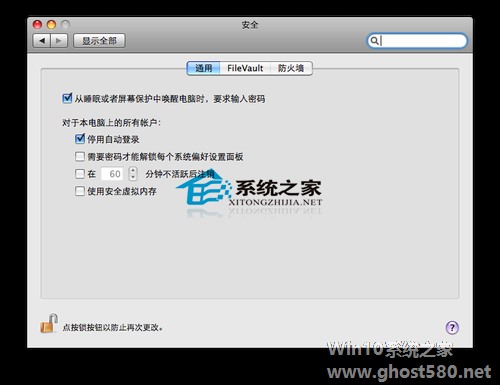
3、关闭,完成。
注意:这个功能要求配合睡眠或屏幕保护进行使用,所以在离开时,可以通过Expose的屏幕角热点来激活屏保,以实现对屏幕的锁定,另外,最好在开启此功能后对自己帐户设置密码。
以上就是在MAC系统中设置电脑锁屏的方法了,如果你经常需要短时间离开电脑的话,那么就用这个方法,让你的电脑锁屏吧。
相关文章
-
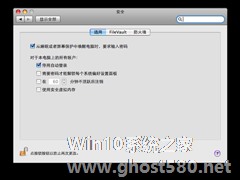
MAC用户们有时会很羡慕Windows系统用户,因为他们可以在不用电脑,或者是暂时离开电脑时,可以让电脑进入锁屏状态,确保电脑的安全。其实在MAC系统中也有这个功能,现在小编就教大家如何将它开启。
设置方法:
1、进入系统偏好设置中的安全设置。
2、在通用中,勾选上从睡眠或者屏幕保护中唤醒电脑时,要求输入密码,及勾选中停用自动登录。
3... -

MACDock中有一种烟雾效果,有些用户并不喜欢这种烟雾效果,那该如何将它去除呢?另外一些用户则想快速的抓取屏幕,那么怎么设置抓屏快捷键呢?现在就让小编教你怎么解决这些问题吧。
修改Dock烟雾效果:
1.到GotoSystem-》Library-》CoreServices-》Contents-》Recources
2.按commad+i然后将权限... -
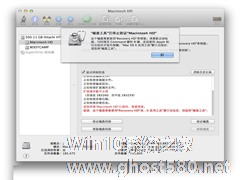
MAC使用久了之后,就会出现许多问题,因此修复也就成了一个很重要的工作。今天小编要给大家介绍的是,如何使用MAC自带的磁盘工具对磁盘进行自检和修复。
具体操作方法:
首先打开应用程序-使用工具-磁盘工具
打开磁盘工具后,在左侧选择你的磁盘(一般叫做MacintoshHD),在右侧标签选择[急救]
点击右下方的“验证磁盘”即可开始自检
我们在给MAC外接了显示器后,怎么才能管理这两个一大一小的屏幕呢?有时候我们需要将外接屏幕作为主屏,而电脑屏幕作为扩展屏幕,该如何设置呢?今天小编就为大家解决这些问题。
设置方法:
1.打开”系统偏好设置”》”显示器”
2.在”Arrangement”中,白色长条放置在哪个屏幕,哪个屏幕就是作为主显示器!同时你可以拖拽任意一个屏幕,来设定它是放在左...
- 苹果教程
-
-
操作系统排行榜
更多>> -
- Ghost Win8.1 64位 老机精简专业版 V2023.02
- 【老机专用】Ghost Win8 32位 免费精简版 V2022.01
- 【致敬经典】Ghost Windows8 64位 免激活正式版 V2021.08
- 微软Windows8.1 32位专业版免激活 V2023.05
- Windows11 22H2 (22621.1778) X64 游戏美化版 V2023.06
- Windows11 22H2 (22621.1778) X64 专业精简版 V2023.06
- 笔记本专用 Ghost Win10 64位 专业激活版(适用各种品牌) V2022.08
- GHOST WIN8 X86 稳定专业版(免激活)V2022.07
- Windows8.1 64位 免费激活镜像文件 V2022.07
- Windows 8.1 64位 极速纯净版系统 V2022
-
苹果教程排行榜
更多>>
- 热门标签
-